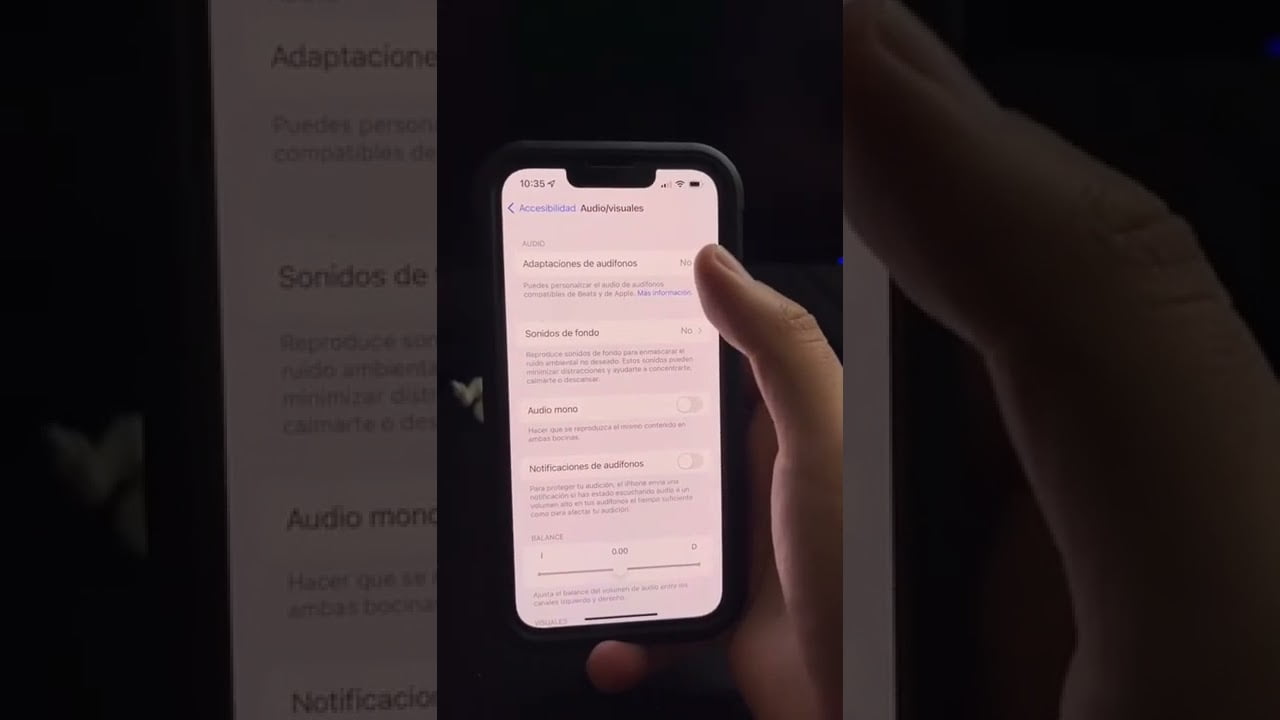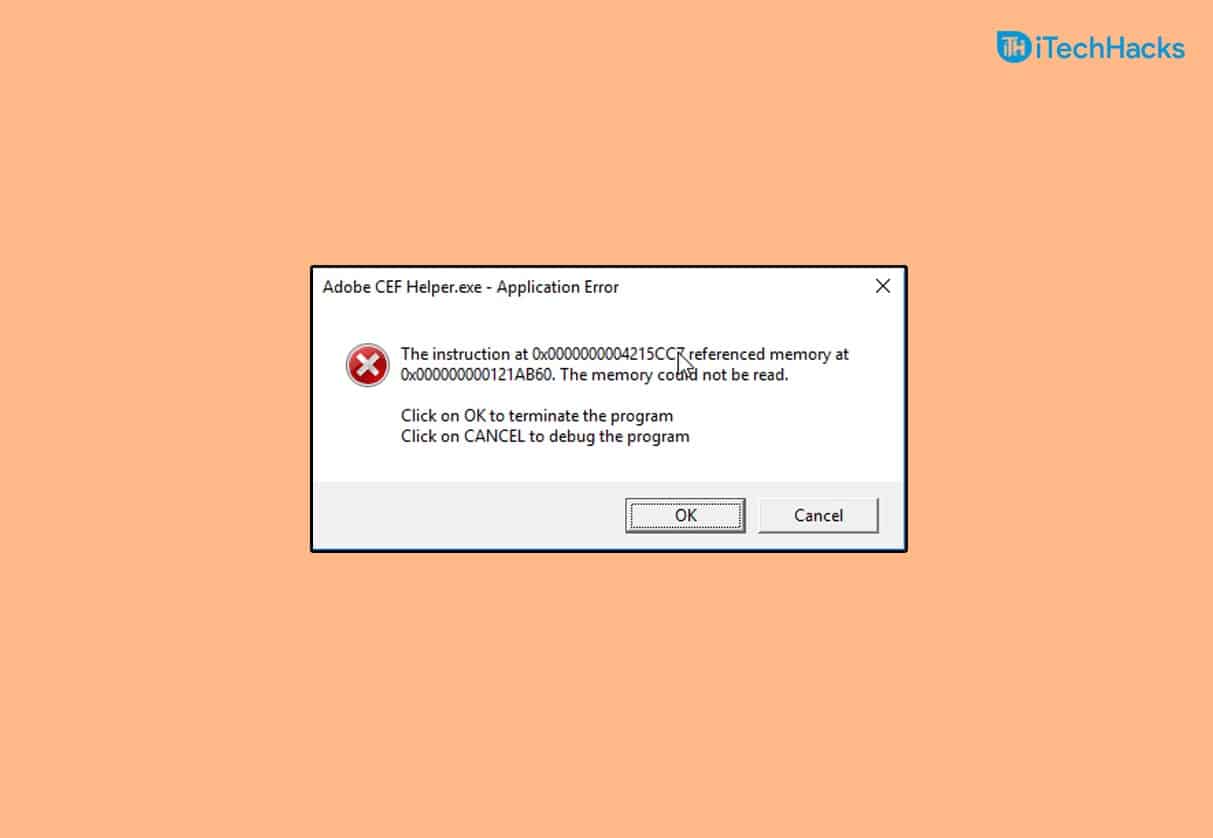Enten du er utvikler, systemadministrator eller bare en vanlig bruker, kan det være ganske frustrerende å ha problemer med nettleseren din. Et slikt problem som noen brukere har rapportert er Firefox som ikke åpner på Ubuntu 22.04. I denne artikkelen vil vi lede deg gjennom noen potensielle løsninger for dette problemet.
For å fikse Firefox som ikke åpner på Ubuntu 22.04, kan du prøve å starte snap-daemonen på nytt ved å kjøre "sudo systemctl restart snapd.service" i terminalen. Hvis det ikke fungerer, kan du bytte til den proprietære Nvidia-driveren eller bruke Xorg i stedet for Wayland.
Forstå problemet
Feilmeldingen "feil: kan ikke kommunisere med serveren: Post "https://localhost/v2/snapctl": dial unix /run/snapd-snap.socket: connect: connection refused" indikerer et problem med snap-daemonen. Dette er en bakgrunnstjeneste som administrerer og vedlikeholder snapsene dine.
Starter Snap Daemon på nytt
Den første potensielle løsningen er å starte snap-demonen på nytt. Dette kan gjøres ved å kjøre følgende kommando i terminalen:
sudo systemctl restart snapd.serviceI denne kommandoen,sudolar deg kjøre kommandoer med sikkerhetsrettighetene til superbrukeren,systemctler systemserviceleder,restarter kommandoen for å starte en tjeneste på nytt, ogsnapd.serviceer navnet på tjenesten du vil starte på nytt.
Etter å ha kjørt denne kommandoen, prøv å åpne Firefox igjen for å se om problemet er løst.
Se etter kompatibilitetsproblemer
Hvis omstart av snap-demonen ikke løste problemet, kan det skyldes kompatibilitetsproblemer med Nvidia-grafikkortet, Wayland og nouveau-driveren.
Bytter til den proprietære Nvidia-driveren
En løsning er å bytte til den proprietære Nvidia-driveren. Du kan gjøre dette ved å åpne "Programvare og oppdateringer" og navigere til fanen "Ytterligere drivere". Her velger du den proprietære driveren og klikker på "Bruk endringer".
Bruker Xorg i stedet for Wayland
En annen potensiell løsning er å bruke Xorg i stedet for Wayland. For å gjøre dette, logg ut av den nåværende økten. På påloggingsskjermen klikker du på tannhjulikonet og velger "Ubuntu på Xorg". Logg deretter på igjen og prøv å starte Firefox.
Tester Firefox
Etter å ha tatt i bruk disse rettelsene, kan du teste Firefox ved å starte den fra terminalen eller startlinjen.
For å starte Firefox fra terminalen, skriv ganske enkeltfirefoxog trykk enter. Hvis Firefox åpnes, er problemet løst. Hvis ikke, vil terminalen vise en feilmelding som kan gi mer informasjon om problemet.
Konklusjon
Selv om disse løsningene kan løse vanlige problemer med Firefox som ikke åpner på Ubuntu 22.04, dekker de kanskje ikke alle potensielle problemer. Hvis du fortsatt har problemer, bør du vurdere å kontakteUbuntu-fellesskapeteller denFirefox støtteforafor ytterligere hjelp. Husk at jo flere detaljer du kan gi om problemet ditt, desto lettere blir det for andre å hjelpe deg.
Reparasjonene nevnt i denne artikkelen er spesifikt for Ubuntu 22.04. Noen av løsningene, som å starte snap-demonen på nytt, kan imidlertid fungere for andre versjoner også. Det anbefales alltid å sjekke dokumentasjonen eller fellesskapsforumene for din spesifikke versjon av Ubuntu for den mest nøyaktige informasjonen.
Hvis omstart av snap-demonen ikke løser problemet, kan du prøve å bytte til den proprietære Nvidia-driveren eller bruke Xorg i stedet for Wayland. Disse løsningene har vært kjent for å fikse kompatibilitetsproblemer med Firefox på Ubuntu. Hvis problemet vedvarer, anbefales det å søke hjelp fra Ubuntu-fellesskapet eller Firefox-støtteforumene for ytterligere hjelp.
For å åpne "Programvare og oppdateringer" på Ubuntu 22.04, kan du søke etter det i aktivitetsoversikten ved å klikke på "Vis applikasjoner"-knappen nederst til venstre på skjermen. Skriv deretter "Programvare og oppdateringer" i søkefeltet og klikk på det tilsvarende ikonet når det vises.
For å logge ut av din nåværende økt i Ubuntu 22.04, klikk på strømknappikonet øverst til høyre på skjermen. Fra rullegardinmenyen velger du "Logg ut". Dette tar deg til påloggingsskjermen der du kan velge et annet øktalternativ, for eksempel "Ubuntu på Xorg".
For å starte Firefox fra terminalen åpner du ganske enkelt et terminalvindu ved å trykkeCtrl+Alt+Teller søk etter "Terminal" i aktivitetsoversikten. Skriv deretterfirefoxog trykk enter. Firefox bør starte hvis den er riktig installert. Hvis det er noen feil, vil terminalen vise dem og gi mer informasjon om problemet.